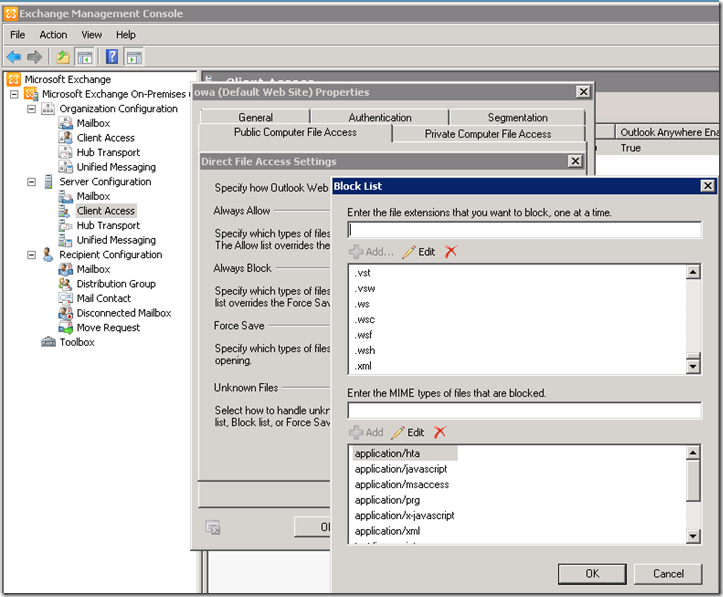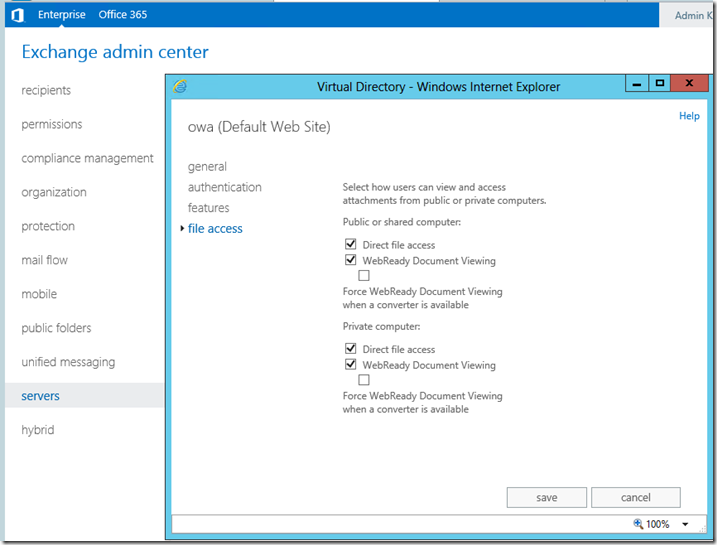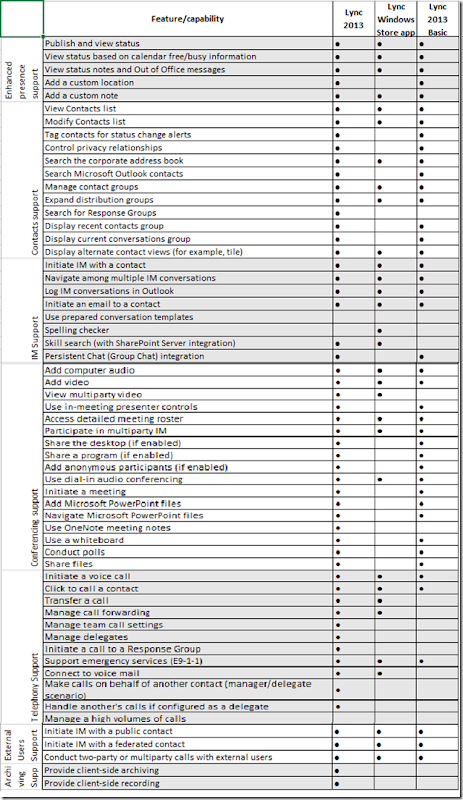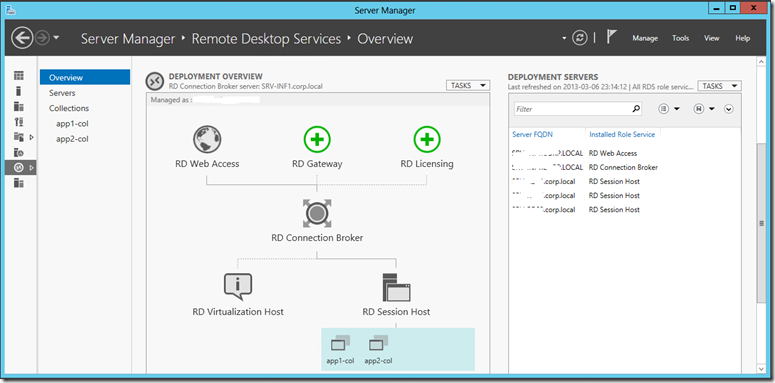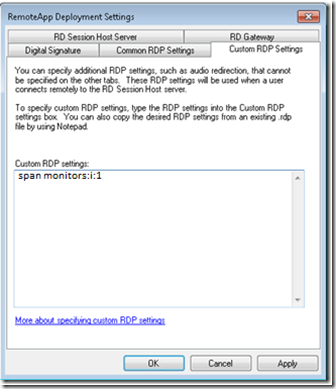Kwestia niby banalna – czasami przesyłamy sobie pliki typu .xml, .lnk czy inne, które domyślnie są w zabezpieczeniach Outlook Web Apps serwerów Exchange blokowane. W poprzednich wersjach Exchange można było sobie to w wygodny sposób sprawdzić i wyedytować w konsoli graficznej, jak widać na rysunku 1, ale w Exchange Admin Center (Exchange 2013) niestety opcja ta jest niedostępna, co pokazuje rysunek 2.
Rysunek 1. Lista blokowanych typów plików w EMC w Exchange 2010
Rysunek 2. Dostęp do plików w EAC w Exchange 2013
Oczywiście atrybut BlockedFileTypes i AllowedFileTypes można sprawdzić w Management Shellu, ale są to atrybuty tablicowe, wartości jest dużo i nie jest to zbyt wygodne. Niemniej jednak nie jest to takie trudne. Dla osób, które nie chcą samemu wymyślać koła, poniżej krótka procedura:
Get-OwaVirtualDirectory | fl *blocked*
$owa = get-OwaVirtualDirectory
$blockedtypes = $owa.blockedfiletypes
$blockedtypes -= ".xml"
Get-OwaVirtualDirectory | Set-OwaVirtualDirectory -BlockedFileTypes $blockedtypes
Get-OwaVirtualDirectory | fl *allowedfile*
$owa = get-OwaVirtualDirectory
$allowedtypes = $owa.allowedfiletypes
$allowedtypes += ".xml"
Get-OwaVirtualDirectory | Set-OwaVirtualDirectory -AllowedFileTypes $types
Po restarcie usługi IIS załączniki powinny wyświetlać się poprawnie. W zasadzie moglibyśmy próbować tylko połowy procedury – usunięcie typu pliku z listy blokowanych powinno nam rozwiązać problem, ale lepiej dodać jawnie do listy dozwolonych. Co ciekawe, jeżeli dane rozszerzenie jest na liście zablokowanych typów, to pozwoli się dodać do listy dozwolonych, ale nie będzie się pokazywać.